相互接続されている 3 つ以上のコンポーネントを含む回路は、潜在的に解決できない問題を「From/To 接続レポート」に報告します。たとえば、A から B に接続したのちに C にジャンパするのか、C から A に接続したのちに B にジャンパするのかがわからないような場合です。
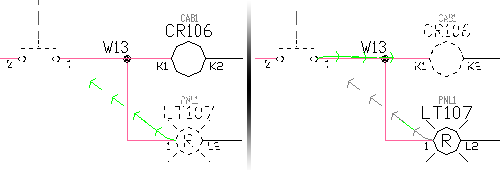
AutoCAD Electrical ツールセット では、複数の方式で配線接続シーケンスを定義することができます。AutoCAD Electrical ツールセット による回路の分析方法、始点/終点の接続情報のさまざまなレポートへの出力方法、物理機器シンボル図での注釈方法([パネル機器シンボルの配線の注釈]ツールを使用)をコントロールすることができます。シーケンス方式の優先度が階層になっているため、同じ配線回路内であっても 1 つまたは複数のシーケンス方式を同時に実行できます。
AutoCAD Electrical ツールセット では、配線の接続シーケンスの決定時に次の手順が実行されます。
- [配線シーケンス編集]コマンドで定義された配線シーケンス(ダイレクト - 端子接続を含む)を確認します。
- 回路上の角度付きティーを確認します。
- いずれかのコンポーネントに同じロケーションがあるかどうかを確認します。
- [並べ替え順]図面プロパティに基づいて、上記の確認手順で該当しないすべての項目について、接続を決定します。
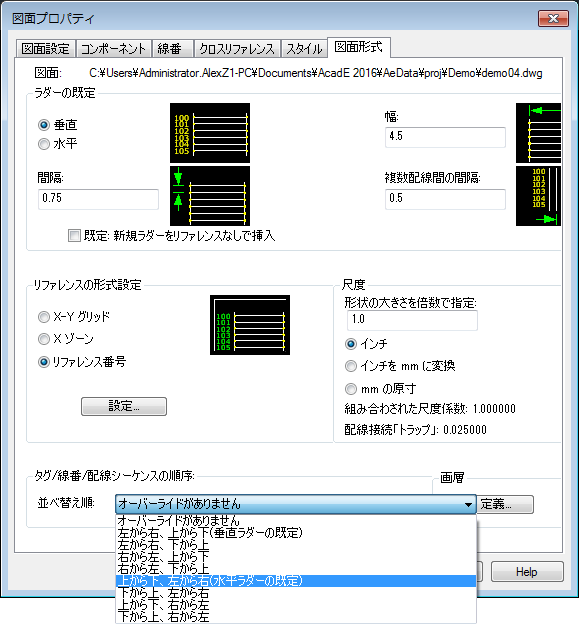
回路図配線接続シーケンス方式
この方式では、相互接続するデバイスが 3 つ以上ある各回路の接続シーケンスを修正します。AutoCAD Electrical ツールセット が、増加していく接続シーケンスの値を各配線接続点に配置します。この値は、「001」から始まる 3 桁の Xdata 値として配線接続属性に保存されます。AutoCAD Electrical ツールセット の From/To レポートで、この増加していくシーケンス データを含む配線回路が処理されると、From/To 配線接続が適切な順序で並びます。
ダイレクト - 端子配線接続シーケンス方式
この方式では、端子に直接接続された複数のコンポーネントを定義できます。たとえば、回路図端子の片側が 3 つのデバイスに接続されているとします。強制的に接続レポートを作成するように、特定の配線接続シーケンス(前述の回路図配線接続方式を使用)を定義できます。これは、3 つのデバイスのうち 2 つの共通接続点である端子のレポートに制限されます。既定では、3 つ目のデバイスは残りの 2 つのデバイスのいずれかへジャンパされているものとしてレポートされます。3 番目のデバイスを直接端子にシーケンスできるように、追加のダイレクト - 端子 2 次シーケンスを定義することができます。2 つの端子をまとめて直接シーケンスすることもできます。この結果、From/To 接続レポートでは 3 つすべてのデバイスが端子に直接関連付けられているように表示されます。
角度付き T 字配線接続の方法
角度付き T 字配線接続を使用すると、配線接続シーケンスのレポートに影響が出ます。T 字シンボルの向きでシーケンスを定義します。各シンボルは WDWSEQ 属性を持ち、この属性には配線シーケンスの優先度を表す 3 桁の値が格納されます。90 度の曲げまたは直線の領域(角度付き T 字シンボルのスタイルによって異なる)は、シーケンスの開始を示しています。45 度の曲げは 2 番目の接続です。AutoCAD Electrical ツールセット は、各配線の接続を表示されている通りにレポートします。
この方法によって From/To 接続シーケンス レポートをコントロールしようとすると、予期しない結果になる場合があり、複数の角度付き T 字接続シンボルの方向が次のようになります。
- 非論理的、または不可能な配線設定となる。
- デバイスの指定した 1 つの配線接続点に 3 本以上の配線がルートされる。
[プロジェクト プロパティ]  [スタイル]ダイアログ ボックスで、(T 字交点交点マークではなく)角度付き配線 T 字の自動挿入モードを設定してください。
[スタイル]ダイアログ ボックスで、(T 字交点交点マークではなく)角度付き配線 T 字の自動挿入モードを設定してください。